- Mitglied seit
- 7 Aug 2004
- Beiträge
- 1,494
- Punkte für Reaktionen
- 6
- Punkte
- 38
Hallo Welt.
Zweieinhalb Jahre nach meiner auch hier im Forum veröffentlichen Anregung an AVM unterstützt die FRITZ!Box 7390 seit der Labor-Firmware 84.05.07-20869 vom 20.10.2011 nun endlich die Sprachtelefonie über einen eingestecken UMTS-Stick. Mit der Release Firmware 84.05.20 wird die Sprachtelefonie nun auch in einer Release-Version unterstützt.
Wohlgemerkt geht es hierbei um native leitungsvermittelte Mobilfunktelefonie und nicht um VoIP über eine mobilfunkbasierte Internetverbindung
In diesem Thread soll die Diskussion rund um das Thema Fritz!Box als GSM-Voice-Gateway stattfinden und ich möchte hier im Eingangsposting die wichtigsten Fakten sammeln:
Fritz!Boxen bzw. Firmwares mit Unterstützung für Telefonie über UMTS-Stick
von der Fritz!Box unterstützte UMTS-Sticks
von der Fritz!Box NICHT unterstützte, aber telefonie-fähige UMTS-Sticks (funktionieren unter Mobile Partner, aber nicht an der Fritz!Box)
NICHT telefonie-fähige UMTS-Sticks (ermöglichen bereits mit Mobile Partner keine Telefonate und werden daher auch an der Fritz!Box nicht funktionieren)
Stromversorgung
Vereinzelnt kommt es durch die mehr oder minder hohe Leistungsaufnahme der UMTS-Sticks bei unzureichender Stromstärke seitens der FritzBox zu Stabilitätsproblemen, die durch Einsatz eines USB-Hubs mit eigener Stromversorgung behoben werden können. Dies kann inbesondere dann erforderlich werden, wenn neben dem UMTS-Stick noch ein weiteres USB-Gerät an der FritzBox angeschlossen wird. Bei der FritzBox 7270 scheint die Stromversorgung grundsätzlich schwächer zu sein als bei anderen Modellen.
AVM weist hierzu auch hin:
zur Telefonie-Fähigkeit von Huawei-Sticks allgemein
Ob Huawei Sticks telefonie-fähig sind, hängt von drei Faktoren ab: 1.) ob es die Hardware zuläßt, 2.) ob die Firmware auf dem Stick und 3.) ob die PC-Software (Mobile Partner) dies unterstützt.
Zu 1.) habe ich leider keine allgemeingültigen Erkenntnisse, denn auch neuere Sticks scheinen nicht alle voice-fähig zu sein. Hinsichtlich 2.) der Firmware läßt sich die Telefonie-Fähigkeit mit einem Tool namens DC Unlocker eines gleichnamigen Anbieters von SIM- und Netlock-Entfernungen bedingt herausfinden, das ggf. voice feature: enabled anzeigt, wobei bei Sticks mit SIM- oder Netlock immer disabled angezeigt wird. Sollte das voice feature disabled sein, so läßt es sich gem. dieser Anleitung freischalten (heilt aber nicht die ggf. mangelnde Hardware-Unterstützung).
Soweit Hardware und Firmware telefonie-fähig sind, fehlt nur noch 3.) die entsprechende Software um vom PC aus telefonieren zu können und so abklären zu können, ob der jeweilige Stick grundsätzlich für den Einsatz als GSM-Gateway an der Fritz!Box geeignet ist. Die von Huawei auf den meisten Sticks (mit Ausnahme derer von Vodafone) bereits im Flashspeicher (jener, der beim ersten Einstecken als neuer Wechseldatenträger erscheint) befindliche Software namens Mobile Partner ist bereits telefonie-fähig, jedoch wird das für die Telefonie verantwortliche Plugin in den meisten Versionen (insbesondere in denen für Netzbetreiber angepaßten) nicht standardmäßig gestartet.
Um an eine telefonie-fähige Version von Mobile Partner zu gelangen gibt es mehrere Möglichkeiten:
Aktivierung der Sprachtelefonie mittels Mobilfunk in der FritzBox
Die Sprachtelefonie mittels Mobilfunk wird unter Internet | Mobilfunk im Abschnitt Telefonie über Mobilfunk aktiviert. Dieser wird nur angezeigt, sofern der eingesteckte Stick als voice-fähig erkannt wurde. Sofern die verwendete SIM-Karte PIN-geschützt ist, muß natürlich weiter oben auf derselben Konfigurationsseite der PIN angegeben werden.
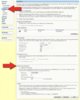
Anzeige des aktuellen Mobilfunknetzes
Empfangspegel und Netzbezeichnung sind ebenfalls unter Internet | Mobilfunk im Abschnitt Telefonie über Mobilfunk zu finden. Nach Klick auf die Schaltfläche "Aktualisieren" wird auch verraten, ob es sich um ein GSM- oder UMTS-Netz handelt.
Vorauswahl der Mobilfunkverbindung für abgehende Gespräche
über *13#
Rufnummernunterdrückung (CLIR)
Wie von der FritzBox gewohnt, läßt sich die Rufnummernübermittlung durch Vorwahl von *31# vor die Zielrufnummer fallweise unterdrücken.
Eine permanente Unterdrückung ist seitens AVM nicht vorgesehen, läßt sich jedoch entweder netzseitig beim Mobilfunkbetreiber veranlassen oder aber durch folgende Modifikation (in rot) der Datei /etc/hotplug/udev-gsm-tty erreichen:
Übermittlung von USSD-Codes
USSD-Codes lassen sich durch Vorwahl von *# übermitteln. Der USSD-Code ##002# zur Löschung aller Rufumleitung läßt sich also durch Anwahl von *###002# von Telefonen an der FritzBox ausführen. Leider erfolgt auch bei DECT-Mobilteilen keine Rückmeldung im Display, sodaß man über den Erfolg des USSD-Befehls im Ungewissen bleibt. Interaktive USSD-Anwendungen, wie z.B. die Guthabenabfrage oder komplexere Menüs bleiben daher über die FritzBox unzugänglich.
Hierfür müßte AVM eine entsprechende Konsole in die GUI implementieren.
Rufumleitung per Mobilfunk ankommender Verbindungen
Bislang ist dies nicht offiziell vorgesehen und so fehlt die Mobilfunkrufnummer in der Auswahlliste, man kann aber eine Weiterleitung "Sofort" einrichten, wenn man Anrufe von *#<Mobilnummer> (z.B. *#017612345678 ) als RUL programmiert. Alternativ läßt sich bei Vorhandensein eines freien ungenutzten analogen Nebenstellenanschlusses auch dieser als virtueller Ankerpunkt einer Rufumleitung nutzen (siehe hier).
Rufumleitung per VoIP/PSTN ankommender Verbindungen via Mobilfunk
Die 7390 unterstützt seit Fritz!OS 05.50 offizielle deratige Rufumleitungen. Um bei anderen FritzBoxen per VoIP oder PSTN ankommende Verbindungen mittels Mobilfunk umzuleiten, ist ein kleiner Umweg erforderlich: Zunächst setzen wir eine Rufumleitung für die gewünschte Rufnummner bzw. die gewünschte Nebenstelle zum gewünschten Rufziel und wählen als Abgangsnummer "automatisch". Als nächstes legen wir eine Wahlregel für die gegenständliche Zielrufnummer an und bestimmen somit, daß die Mobilfunkverbindung verwendet werden soll.
Callthrough via Mobilfunk (Mobilfunkrufnummer als Einwahlpunkt)
Auch dieses Feature wird offiziell bislang nur von der 7390 seit Fritz!OS 05.50 unterstützt. Bei anden FritzBoxen läßt es sich aber trotzdem relativ einfach einrichten, indem man als "Rufnummer ankommend" "SIP99" einträgt, was die Manipulation der POST-Daten bei der Übermittlung des Formulars mittels des Firefox-Pluings "Web Developer" erfordert. Die FritzBox 7270v3 zeigt hierbei jedoch Instabilitäten. Details: http://www.ip-phone-forum.de/showthread.php?t=247338&p=1827047&viewfull=1#post1827047
Gleichzeitige Telefonie und Internetverbindung über UMTS Stick
ist ohne weiteres möglich.
AT-Befehle an in die FritzBox eingesteckte UMTS Sticks
Um AT-Befehle an UMTS-Sticks zu senden sind zwei gleichzeitig geöffnete Telnet-Konsolen erforderlich, wovon eine der Eingabe von Befehlen dient, während die andere die Antworten des Sticks ausgibt.
In der ersten Konsole, die der Anzeige der Ausgaben dient, geben wir folgendes ein:
Nun können in der zweiten Telnet-Konsole in folgendem Format AT-Befehle an den Stick gesendet werden:
Den AT-Befehl
Folgender Befehl verrät alle unterstützten AT-Befehle eines Sticks:
Mobilfunkbezogene AT-Befehle sind teilweise herstellerspezifisch und unterscheiden sich daher von Hersteller zu Hersteller.
Eine Sammlung herstellerübergreifender AT-Befehle findet sich unter http://www.3g-modem-wiki.com/page/common+AT-commands
Eine offizielle Dokumentation huawei-spezfisicher AT-Befehle findet sich hier (PDF, 866 KB)
Nachfolgende populäre Befehle sind nur für Huawei Sticks geeignet:
UMTS only Modus:
Die Übermittlung von sog. USSD-Codes, die u.a. bei Prepaid-Mobilfunkanbietern zur Guthabenabfrage sowie zur Einlösung von Aufladecodes dienen, funktionieren derzeit (Oktober 2015) leider nicht (Erfahrungsbericht), da die FritzBox vermutlich "escaped" Anführungsstriche nicht korrekt an den Stick weiterreicht oder aber eine exotische Kodierung der Befehle erforderlich ist. Eigentlich sollte diese mit AT+CUSD=1,"*100#" oder AT+CUSD=1,"*100#",15 klappen, jedoch bleiben folgende Befehle zumindest bei Huawei Sticks ohne Reaktion:
Betrieb mehrerer UMTS-Sticks
ist nicht möglich und laut AVM auch nicht geplant
Funktionswunschliste an AVM
-- hinzugefügt by stoney
AVM-Liste zu den nicht kompatiblen Mobilfunksticks - Ursprung siehe #167 - danke an @Docmarten
Zweieinhalb Jahre nach meiner auch hier im Forum veröffentlichen Anregung an AVM unterstützt die FRITZ!Box 7390 seit der Labor-Firmware 84.05.07-20869 vom 20.10.2011 nun endlich die Sprachtelefonie über einen eingestecken UMTS-Stick. Mit der Release Firmware 84.05.20 wird die Sprachtelefonie nun auch in einer Release-Version unterstützt.
Wohlgemerkt geht es hierbei um native leitungsvermittelte Mobilfunktelefonie und nicht um VoIP über eine mobilfunkbasierte Internetverbindung
In diesem Thread soll die Diskussion rund um das Thema Fritz!Box als GSM-Voice-Gateway stattfinden und ich möchte hier im Eingangsposting die wichtigsten Fakten sammeln:
Fritz!Boxen bzw. Firmwares mit Unterstützung für Telefonie über UMTS-Stick
- Fritz!Box 6490
- Fritz!Box 7240 seit 73.05.22
- Fritz!Box 7270 seit 74.05.07-20870 (Stabilitätsprobleme berichtet, womöglich aufgrund zu geringer Stromstärke)
- Fritz!Box 7320 spätestens seit 100.05.22
- Fritz!Box 7330
- Fritz!Box 7360
- Fritz!Box 7362
- Fritz!Box 7390 seit 84.05.07-20784 (und seit 84.05.20 auch in der Release-Version)
- Fritz!Box 7490
- Fritz!Box 7580
- Fritz!Box 7590
- vermutlich auch alle anderen aktuellen Fritz!Boxen mit USB-Anschluß
von der Fritz!Box unterstützte UMTS-Sticks
- Huawei E1550
- Huawei E160 (mit Firmware 11.609.10.02.432)
- Huawei E160X (=Vodafone K3565-H)
- Huawei E169 (= Vodafone K3520)
- Huawei E173
- Huawei E1750 (= T-Mobile Web'n'Walk Fusion II)
- Huawei E3131 (mit Firmware 21.158.00.00.1020, 7270 & 7240 erfordern Modifikation von usbgsm.cfg)
- Huawei K3715 (ab 84.05.07-21078 )
- Huawei K3765-HV
- 4G Systems XS Stick P14
- ZTE MF190 (Sprachqualität inzwischen gut)
von der Fritz!Box NICHT unterstützte, aber telefonie-fähige UMTS-Sticks (funktionieren unter Mobile Partner, aber nicht an der Fritz!Box)
- keine
NICHT telefonie-fähige UMTS-Sticks (ermöglichen bereits mit Mobile Partner keine Telefonate und werden daher auch an der Fritz!Box nicht funktionieren)
- Huawei E176 aka T-Mobile Web'n'Walk Stick IV
- Huawei E1762 aka BILDmobil Speedstick
- Huawei E1823 (FW 11.831.06.00.420) aka T-Mobile Web'n'Walk Stick Business (wird auch nicht als telefonie-fähig erkannt)
- Huawei E372
Stromversorgung
Vereinzelnt kommt es durch die mehr oder minder hohe Leistungsaufnahme der UMTS-Sticks bei unzureichender Stromstärke seitens der FritzBox zu Stabilitätsproblemen, die durch Einsatz eines USB-Hubs mit eigener Stromversorgung behoben werden können. Dies kann inbesondere dann erforderlich werden, wenn neben dem UMTS-Stick noch ein weiteres USB-Gerät an der FritzBox angeschlossen wird. Bei der FritzBox 7270 scheint die Stromversorgung grundsätzlich schwächer zu sein als bei anderen Modellen.
AVM weist hierzu auch hin:
Wichtig:
[...]
Mobilfunk-Modems, deren Stromaufnahme die in der USB-Spezifikation festgelegten 500 mA überschreiten, müssen für einen fehlerfreien Betrieb über einen aktiven USB-Hub (mit eigener Stromversorgung) mit der FRITZ!Box verbunden werden!
zur Telefonie-Fähigkeit von Huawei-Sticks allgemein
Ob Huawei Sticks telefonie-fähig sind, hängt von drei Faktoren ab: 1.) ob es die Hardware zuläßt, 2.) ob die Firmware auf dem Stick und 3.) ob die PC-Software (Mobile Partner) dies unterstützt.
Zu 1.) habe ich leider keine allgemeingültigen Erkenntnisse, denn auch neuere Sticks scheinen nicht alle voice-fähig zu sein. Hinsichtlich 2.) der Firmware läßt sich die Telefonie-Fähigkeit mit einem Tool namens DC Unlocker eines gleichnamigen Anbieters von SIM- und Netlock-Entfernungen bedingt herausfinden, das ggf. voice feature: enabled anzeigt, wobei bei Sticks mit SIM- oder Netlock immer disabled angezeigt wird. Sollte das voice feature disabled sein, so läßt es sich gem. dieser Anleitung freischalten (heilt aber nicht die ggf. mangelnde Hardware-Unterstützung).
Soweit Hardware und Firmware telefonie-fähig sind, fehlt nur noch 3.) die entsprechende Software um vom PC aus telefonieren zu können und so abklären zu können, ob der jeweilige Stick grundsätzlich für den Einsatz als GSM-Gateway an der Fritz!Box geeignet ist. Die von Huawei auf den meisten Sticks (mit Ausnahme derer von Vodafone) bereits im Flashspeicher (jener, der beim ersten Einstecken als neuer Wechseldatenträger erscheint) befindliche Software namens Mobile Partner ist bereits telefonie-fähig, jedoch wird das für die Telefonie verantwortliche Plugin in den meisten Versionen (insbesondere in denen für Netzbetreiber angepaßten) nicht standardmäßig gestartet.
Um an eine telefonie-fähige Version von Mobile Partner zu gelangen gibt es mehrere Möglichkeiten:
- Download einer bereits telefonie-fähigen Version von Mobile Partner (Installer)
- Download und Flashen eines ROM-Updates mit bereits telefonie-fähigen Version von Mobile Partner (bestehender Inhalt des Flashspeichers wird ersetzt und kann ohne entsprechendes ROM-Update nicht rückgängig gemacht werden)
- Modifikation der PluginsConfig.xml in C:\Program Files\Mobile Partner\config damit das Telefonie-Plugin geladen wird
Nachfolgend erkläre ich wie die PluginsConfig.xmlmit einem simplen Texteditor verändert werden muß, damit das Telefonie-Plugin beim Start geladen wird:- Öffne zunächst die vorhandene Version von Mobile Partner und finde die huawei-spezifische ProductID Deines Sticks heraus, indem Du auf Tools | Diagnostics bzw. Extras | Diagnose gehst und im folgenden Fenster das Model abliest und notierst (z.B. E160X, K3715 etc.)
- Öffne die [C:\Program Files\Mobile Partner\config\PluginsConfig.xml in einem Texteditor und füge zwischen den Tags <devices>...</devices> folgende Zeile ein, wobei Du XXXX gegen die ProductID Deines Sticks ersetzt:
<item name="XXXX" productid="XXXX" describe="3G Data Card"/> - Sofern folgende Einträge nicht bereits im Bereich <common><plugin> ... </plugin></common> vorhanden sind, so sind diese noch hinzuzufügen:
<item name="CallPlugin" clsid="8FC7A17B-EA76-4e6e-872D-9AAC222C8B03"/>
<item name="CallUIPlugin" clsid="58A0343A-93DB-4ea2-92B4-C51589629381"/>
<item name="CallLogUIPlugin" clsid="1FCAC0FF-9E87-450f-8258-1155D7696571"/> - Weiter unten in der PluginsConfig.xml findest Du nochmals für diverse Sticks Anweisungen, welche Plugins zusätzlich geladen werden sollen. Füge hier irgendwo vor einem <device name="XXXX">-Tag oder nach einem </device>-Tag folgenden Eintrag ein, wobei Du XXXX abermals gegen die ProductID Deines Modells ersetzt:
<device name="XXXX">
<plugin>
<add name="CallPlugin" clsid="8FC7A17B-EA76-4e6e-872D-9AAC222C8B03"/>
<add name="CallUIPlugin" clsid="58A0343A-93DB-4ea2-92B4-C51589629381"/>
<add name="CallLogUIPlugin" clsid="1FCAC0FF-9E87-450f-8258-1155D7696571"/>
</plugin>
</device> - Bei Win Vista und Win7 läßt sich die nun modifzierte PluginsConfig.xml aus Sicherheitsgründen nicht direkt in C:\Program Files\Mobile Partner\config speichern. In diesem Fall wird die PluginsConfig.xml in ein beliebiges anderes Verzeichnis gespeichert und anschließend in C:\Program Files\Mobile Partner\config kopiert.
- Nun Mobile Partner neu starten und schon sollte ein Button namens Call vorhanden sein, über den man die Telefonie-Funktion erreicht und ein Testanruf tätigen kann. Erfolgt der Rufaufbau, aber es bleibt an beiden Leitungsenden stumm, so ist der Stick nicht telefonie-fähig und man braucht es erst gar nicht an der Fritz!Box probieren. Hört man dagegen den Gesprächspartner, so kann man es an der Fritz!Box probieren.
Aktivierung der Sprachtelefonie mittels Mobilfunk in der FritzBox
Die Sprachtelefonie mittels Mobilfunk wird unter Internet | Mobilfunk im Abschnitt Telefonie über Mobilfunk aktiviert. Dieser wird nur angezeigt, sofern der eingesteckte Stick als voice-fähig erkannt wurde. Sofern die verwendete SIM-Karte PIN-geschützt ist, muß natürlich weiter oben auf derselben Konfigurationsseite der PIN angegeben werden.
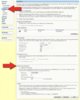
Anzeige des aktuellen Mobilfunknetzes
Empfangspegel und Netzbezeichnung sind ebenfalls unter Internet | Mobilfunk im Abschnitt Telefonie über Mobilfunk zu finden. Nach Klick auf die Schaltfläche "Aktualisieren" wird auch verraten, ob es sich um ein GSM- oder UMTS-Netz handelt.
Vorauswahl der Mobilfunkverbindung für abgehende Gespräche
über *13#
Rufnummernunterdrückung (CLIR)
Wie von der FritzBox gewohnt, läßt sich die Rufnummernübermittlung durch Vorwahl von *31# vor die Zielrufnummer fallweise unterdrücken.
Eine permanente Unterdrückung ist seitens AVM nicht vorgesehen, läßt sich jedoch entweder netzseitig beim Mobilfunkbetreiber veranlassen oder aber durch folgende Modifikation (in rot) der Datei /etc/hotplug/udev-gsm-tty erreichen:
Code:
if [ -e /var/gsm/ttyDATA ]; then
echo "lauching umtsd" > $CONSOLE
echo "${ACTION}:launching umtsd" >> $LOG_FILE
ls -l /var/gsm/tty* > $CONSOLE
[COLOR=#FF0000]echo -e -n "AT+CLIR=1\r\n" >/var/gsm/ttyDATA[/COLOR]
umtsdÜbermittlung von USSD-Codes
USSD-Codes lassen sich durch Vorwahl von *# übermitteln. Der USSD-Code ##002# zur Löschung aller Rufumleitung läßt sich also durch Anwahl von *###002# von Telefonen an der FritzBox ausführen. Leider erfolgt auch bei DECT-Mobilteilen keine Rückmeldung im Display, sodaß man über den Erfolg des USSD-Befehls im Ungewissen bleibt. Interaktive USSD-Anwendungen, wie z.B. die Guthabenabfrage oder komplexere Menüs bleiben daher über die FritzBox unzugänglich.
Hierfür müßte AVM eine entsprechende Konsole in die GUI implementieren.
Rufumleitung per Mobilfunk ankommender Verbindungen
Bislang ist dies nicht offiziell vorgesehen und so fehlt die Mobilfunkrufnummer in der Auswahlliste, man kann aber eine Weiterleitung "Sofort" einrichten, wenn man Anrufe von *#<Mobilnummer> (z.B. *#017612345678 ) als RUL programmiert. Alternativ läßt sich bei Vorhandensein eines freien ungenutzten analogen Nebenstellenanschlusses auch dieser als virtueller Ankerpunkt einer Rufumleitung nutzen (siehe hier).
Rufumleitung per VoIP/PSTN ankommender Verbindungen via Mobilfunk
Die 7390 unterstützt seit Fritz!OS 05.50 offizielle deratige Rufumleitungen. Um bei anderen FritzBoxen per VoIP oder PSTN ankommende Verbindungen mittels Mobilfunk umzuleiten, ist ein kleiner Umweg erforderlich: Zunächst setzen wir eine Rufumleitung für die gewünschte Rufnummner bzw. die gewünschte Nebenstelle zum gewünschten Rufziel und wählen als Abgangsnummer "automatisch". Als nächstes legen wir eine Wahlregel für die gegenständliche Zielrufnummer an und bestimmen somit, daß die Mobilfunkverbindung verwendet werden soll.
Callthrough via Mobilfunk (Mobilfunkrufnummer als Einwahlpunkt)
Auch dieses Feature wird offiziell bislang nur von der 7390 seit Fritz!OS 05.50 unterstützt. Bei anden FritzBoxen läßt es sich aber trotzdem relativ einfach einrichten, indem man als "Rufnummer ankommend" "SIP99" einträgt, was die Manipulation der POST-Daten bei der Übermittlung des Formulars mittels des Firefox-Pluings "Web Developer" erfordert. Die FritzBox 7270v3 zeigt hierbei jedoch Instabilitäten. Details: http://www.ip-phone-forum.de/showthread.php?t=247338&p=1827047&viewfull=1#post1827047
Gleichzeitige Telefonie und Internetverbindung über UMTS Stick
ist ohne weiteres möglich.
AT-Befehle an in die FritzBox eingesteckte UMTS Sticks
Um AT-Befehle an UMTS-Sticks zu senden sind zwei gleichzeitig geöffnete Telnet-Konsolen erforderlich, wovon eine der Eingabe von Befehlen dient, während die andere die Antworten des Sticks ausgibt.
In der ersten Konsole, die der Anzeige der Ausgaben dient, geben wir folgendes ein:
cat /var/gsm/ttyDATA
Nun können in der zweiten Telnet-Konsole in folgendem Format AT-Befehle an den Stick gesendet werden:
Den AT-Befehl
(Signalqualität und Empfangspegel abfragen) geben wir wie folgt ein:AT+CSQ
echo -e "AT+CSQ\r" > /var/gsm/ttyDATA
Folgender Befehl verrät alle unterstützten AT-Befehle eines Sticks:
echo -e "AT+CLAC\r" > /var/gsm/ttyDATA
Mobilfunkbezogene AT-Befehle sind teilweise herstellerspezifisch und unterscheiden sich daher von Hersteller zu Hersteller.
Eine Sammlung herstellerübergreifender AT-Befehle findet sich unter http://www.3g-modem-wiki.com/page/common+AT-commands
Eine offizielle Dokumentation huawei-spezfisicher AT-Befehle findet sich hier (PDF, 866 KB)
Nachfolgende populäre Befehle sind nur für Huawei Sticks geeignet:
UMTS only Modus:
GSM only Modus:echo -e "AT^SYSCFG=14,2,3FFFFFFF,1,3\r" > /var/gsm/ttyDATA
Automatisch UMTS/GSMecho -e "AT^SYSCFG=13,1,3FFFFFFF,1,3\r" > /var/gsm/ttyDATA
echo -e "AT^SYSCFG=2,2,3FFFFFFF,1,3\r" > /var/gsm/ttyDATA
Die Übermittlung von sog. USSD-Codes, die u.a. bei Prepaid-Mobilfunkanbietern zur Guthabenabfrage sowie zur Einlösung von Aufladecodes dienen, funktionieren derzeit (Oktober 2015) leider nicht (Erfahrungsbericht), da die FritzBox vermutlich "escaped" Anführungsstriche nicht korrekt an den Stick weiterreicht oder aber eine exotische Kodierung der Befehle erforderlich ist. Eigentlich sollte diese mit AT+CUSD=1,"*100#" oder AT+CUSD=1,"*100#",15 klappen, jedoch bleiben folgende Befehle zumindest bei Huawei Sticks ohne Reaktion:
echo -e "AT+CUSD=1,*100#\r" > /var/gsm/ttyDATA
echo -e "AT+CUSD=1,*100#,15\r" > /var/gsm/ttyDATA
echo -e 'AT+CUSD=1,"*100#",15\r' > /var/gsm/ttyDATA
echo -e "AT+CUSD=1,"*100#"\r" > /var/gsm/ttyDATA
echo -e "AT+CUSD=1,"*100#",15\r" > /var/gsm/ttyDATA
Betrieb mehrerer UMTS-Sticks
ist nicht möglich und laut AVM auch nicht geplant
Funktionswunschliste an AVM
- ständige Unterdrückung der Rufnummern-Übermittlung (CLIR) via WebGUI
- USSD-Konsole in der WebGUI (Übermittlung von Codes wie *100# zur Guthabenabfrage bzw. -aufladung, Setzen von Rufpriorität bei Multicards usw.)
- SMS-Versand und -Empfang via WebGUI inkl. eMail-Push
- SMS-Versand und -Empfang via Fritz!Fon
- Anzeige Netzmodus (GSM/GPRS/EDGE/UMTS/HSDPA/HSPA/HSPA+), möglichst mit optionaler Expertenansicht, die LAC/CID und dB-Werte verraten (u.a. zwecks Yagi-Antennenausrichtung)
- Statusanzeige für Mobilfunk direkt in der Übersicht unter "Verbindungen", z.B. so:
Anhang anzeigen 64841 - Benachrichtigung über neue Nachrichten (Anrufe, AB, Fax) per SMS (Versand sowohl per angeschlossenem Stick als auch per Web2SMS-Diensten wie Dellmont)
- Option "Fallback auf Mobiltelefonie bei VoIP-Ausfall" für alle Boxen (mit Fritz!OS 05.50 für jene Boxen mit Festnetz-Anschlußmöglichkeit umgesetzt, siehe Telefonie | Eigene Rufnummern | Anschlusseinstellungen | Ersatzverbindung, nicht vorhanden bei 7240)
Callthrough via Mobilfunk(mit Fritz!OS 05.50 umgesetzt)Zugriff auf den microSD-Steckplatz von Huawei-Sticks(umgesetzt)
-- hinzugefügt by stoney
AVM-Liste zu den nicht kompatiblen Mobilfunksticks - Ursprung siehe #167 - danke an @Docmarten
Zuletzt bearbeitet von einem Moderator:


